Как правильно активировать подкачку в Windows 10: пошаговое руководство
Узнайте, как активировать функцию подкачки в Windows 10 для оптимизации работы системы и повышения производительности компьютера.
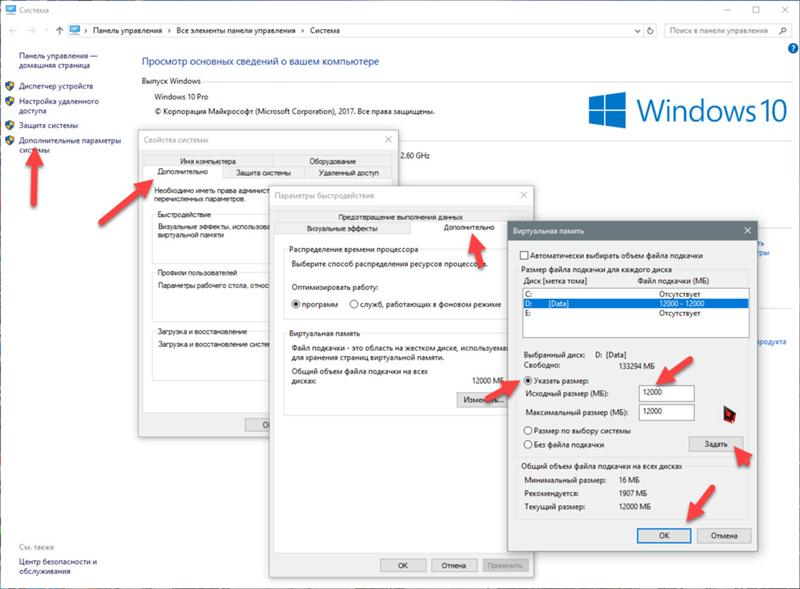

Откройте Панель управления, затем выберите Система и безопасность, и нажмите на Система.
Как и сколько поставить файл подкачки - ответы на большинство вопросов

Перейдите в раздел Дополнительные параметры системы и выберите Настройка в разделе Производительность.
Оптимизация виндовс 10, для игр.

В окне Настройка производительности перейдите на вкладку Дополнительно и найдите раздел Виртуальная память.
Как настроить файл подкачки. Для чего он нужен?
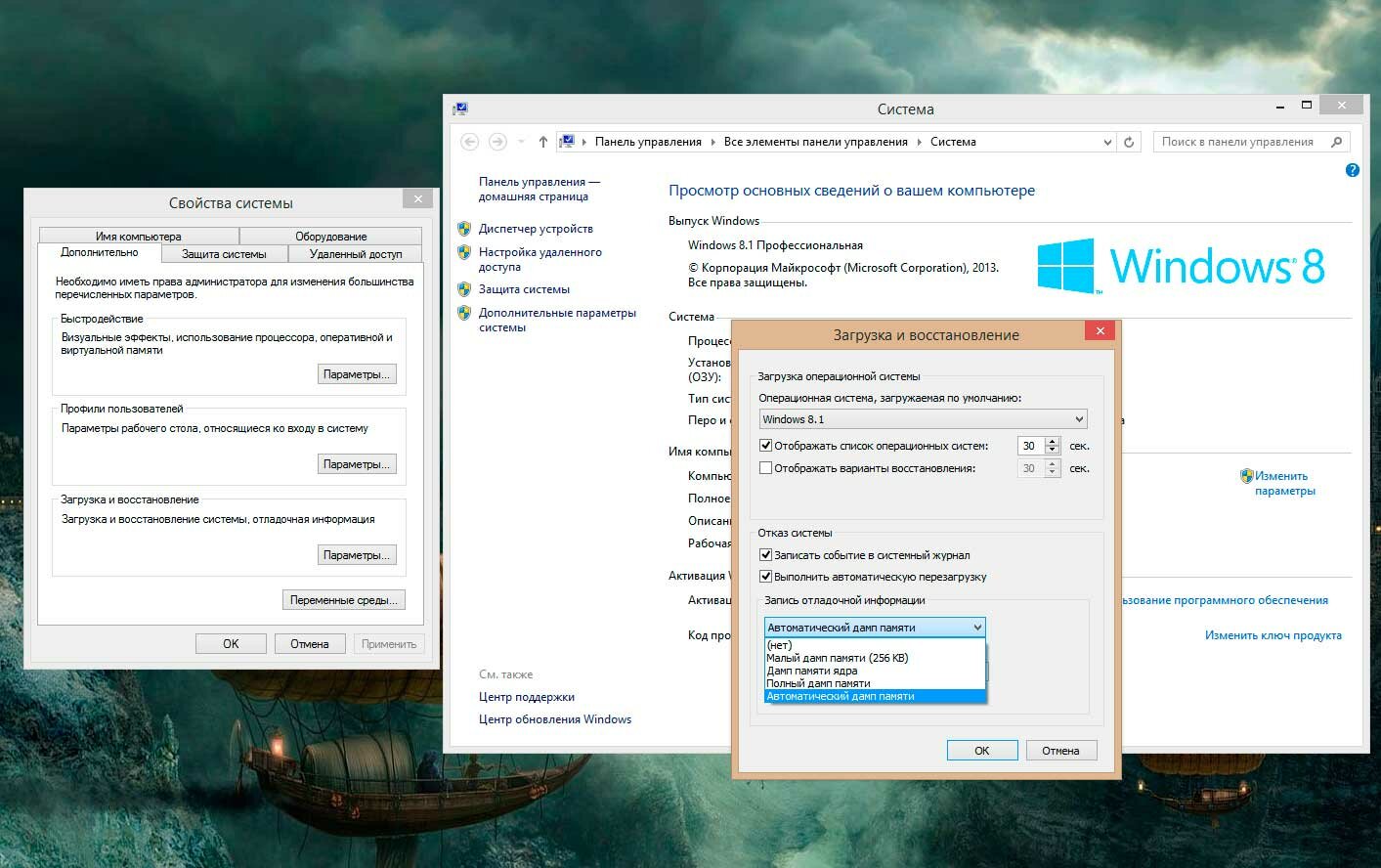
Нажмите на кнопку Изменить и снимите флажок с опции Автоматически управлять размером подкачки для всех дисков.
Хватит верить в этот БРЕД! ТОП 15 мифов о SSD!
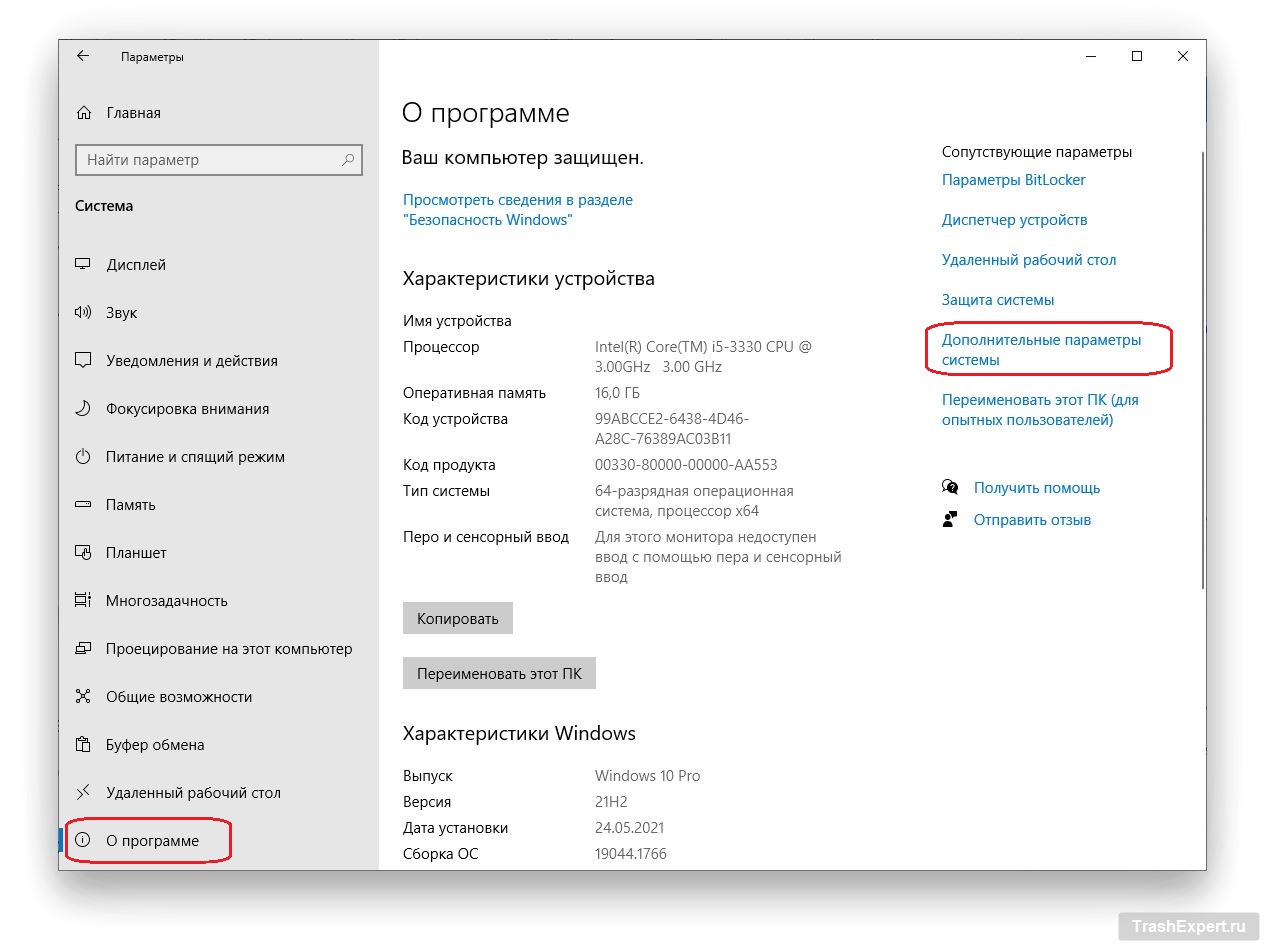
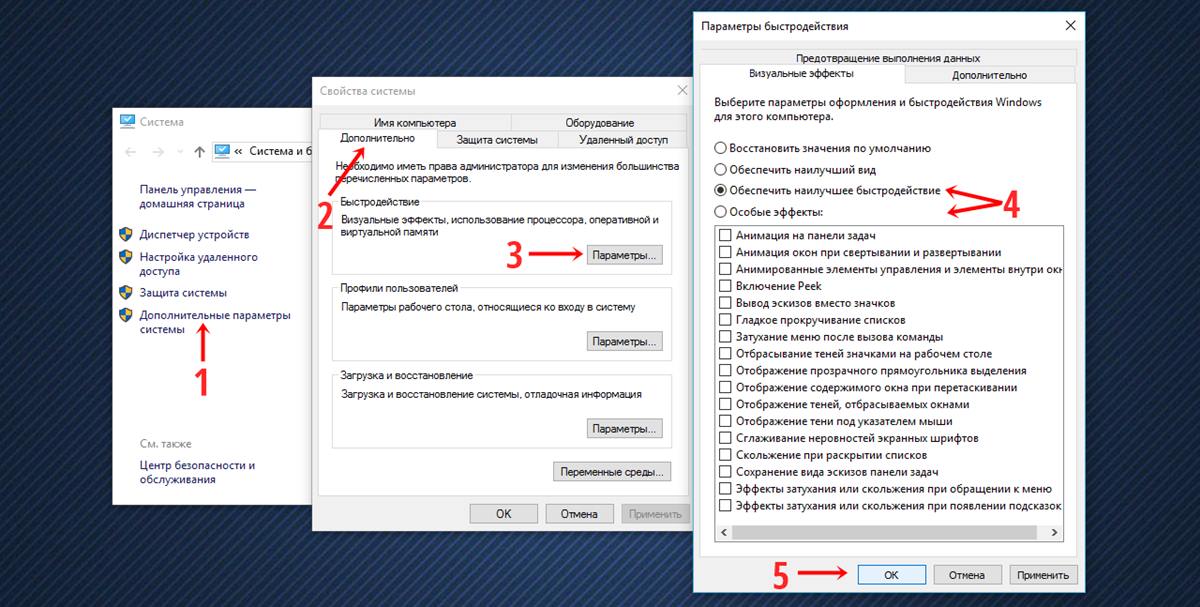
Выберите диск, на котором хотите настроить подкачку, и установите флажок напротив Размер подкачки для выбранного диска.
✅ Как увеличить файл подкачки Windows 10? Оптимальный файл подкачки Виндовс.

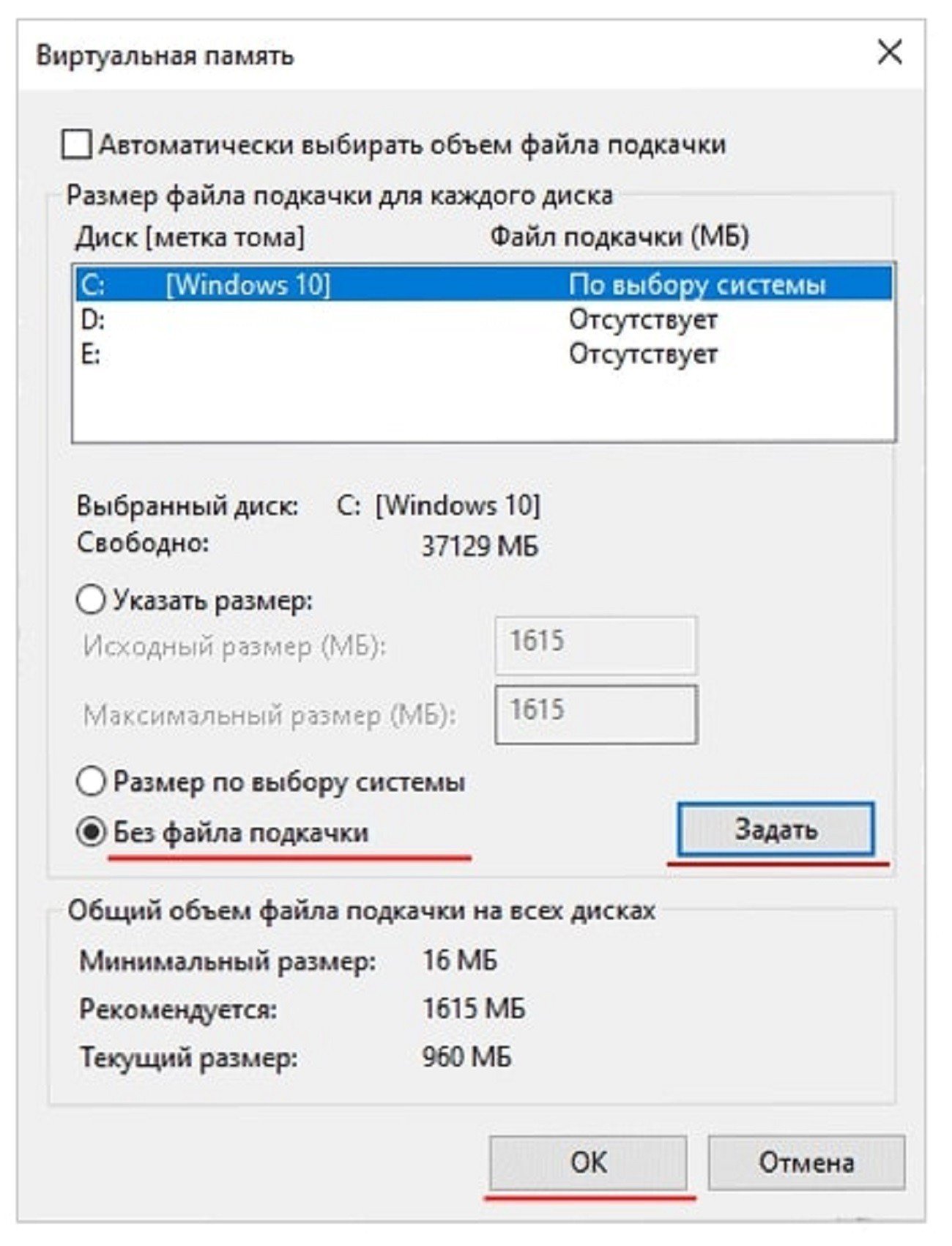
Укажите размер подкачки в мегабайтах или оставьте значение Автоматически для автоматического распределения размера.
Доступна не вся Оперативная Память на Windows, которая Установлена - Решение Есть!
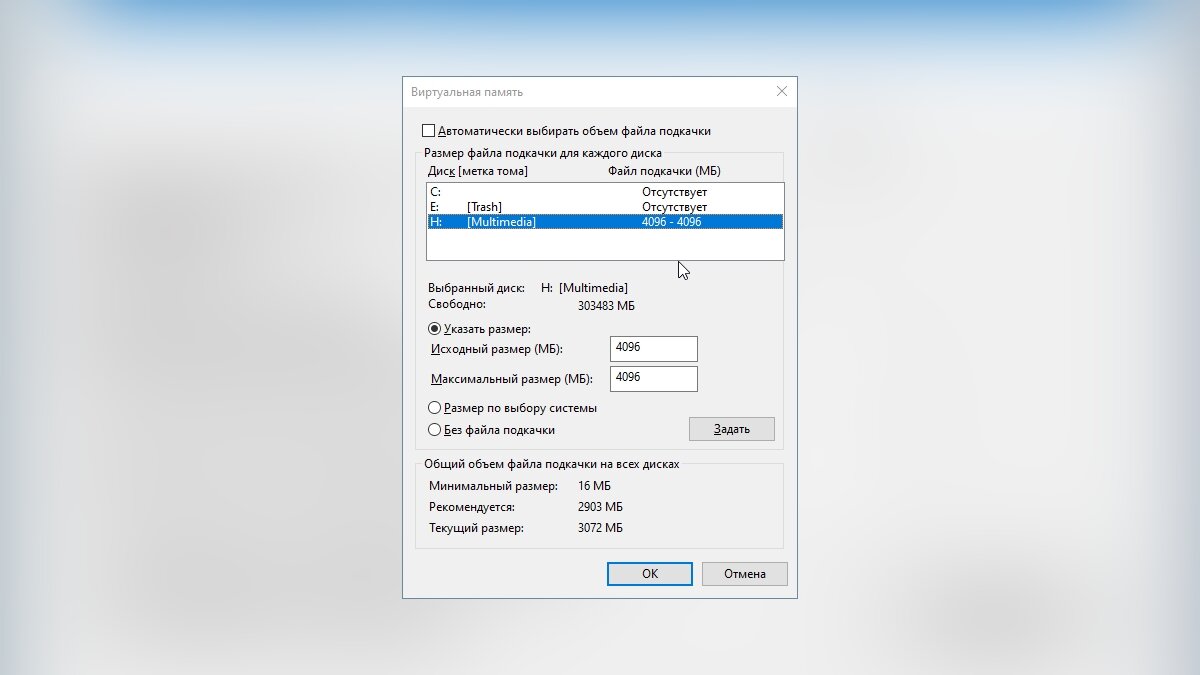
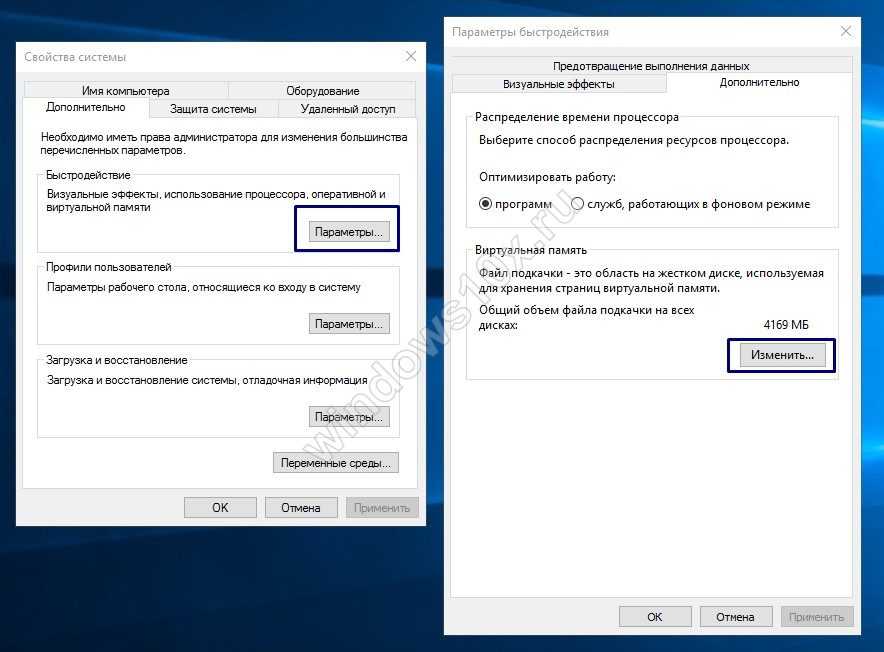
Нажмите на кнопку Установить и затем OK, чтобы сохранить изменения.
Как включить файл подкачки в Windows 10
После этого система запросит перезагрузку компьютера для применения изменений. После перезагрузки подкачка будет включена и настроена в соответствии с вашими предпочтениями.
Файл подкачки Windows 10 — как увеличить, уменьшить, отключить или включить (Новое)

Не забывайте периодически проверять и, при необходимости, изменять параметры подкачки в соответствии с требованиями вашей работы на компьютере.
Как оптимизировать Windows 10? Увеличение файлов подкачки

Эти простые шаги помогут вам эффективно использовать функцию подкачки в операционной системе Windows 10, повышая производительность вашего компьютера.
Проверь, твоя Windows использует всю память? Если нет, исправляй!